标签:bin 开头 错误提示 port 链接 启动服务 htm ofo alt
安装Tomcat首先要有java环境,没有配置JDK的可以参考一下我的博客https://www.cnblogs.com/mjn1/p/12434565.html
这个截图不好使,我下载的是下面那个紫色的
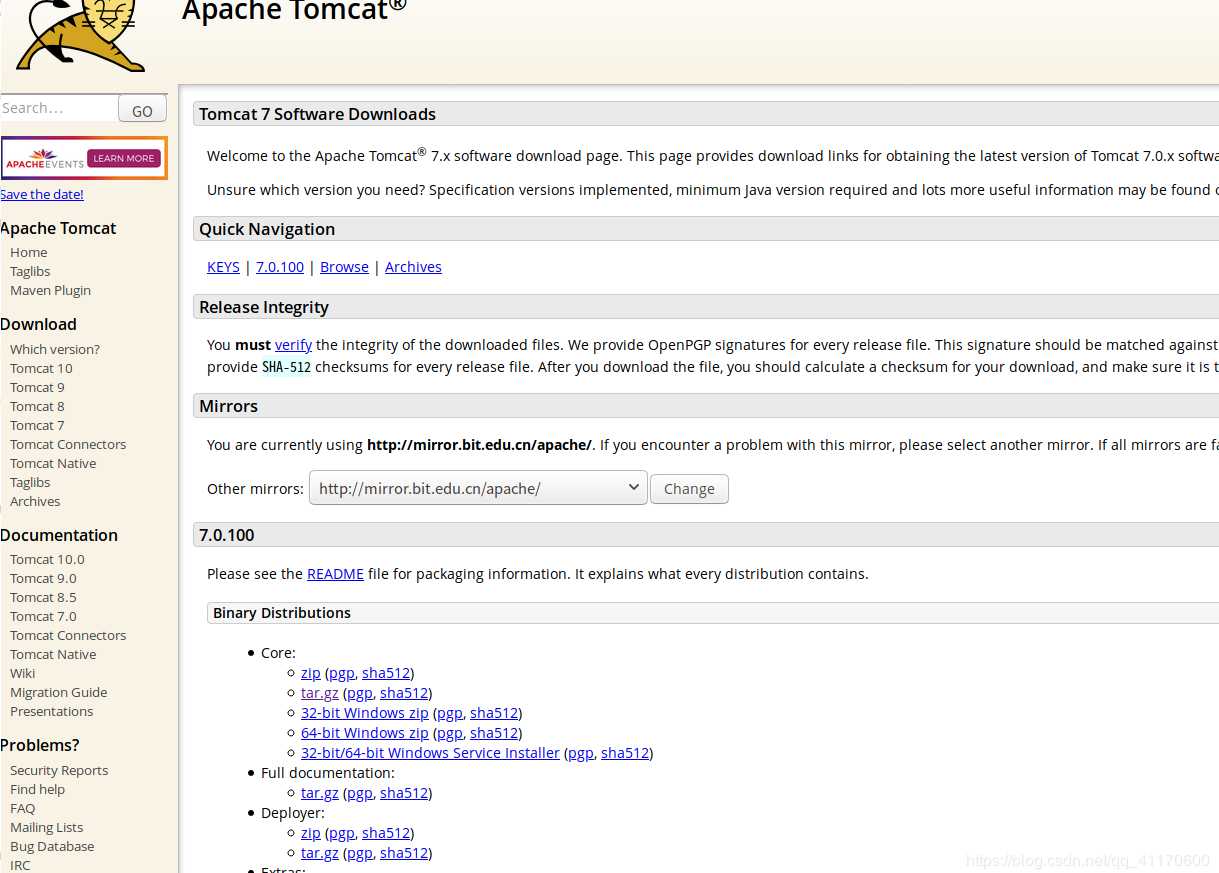
sudo mkdir /usr/local/tomcat
cd /home/z/下载
sudo cp apache-tomcat-7.0.100.tar.gz /usr/local/tomcat
cd /usr/local/tomcat
sudo tar zxvf apache-tomcat-7.0.100.tar.gz
sudo chmod 755 -R apache-tomcat-7.0.100


sudo gedit startup.sh
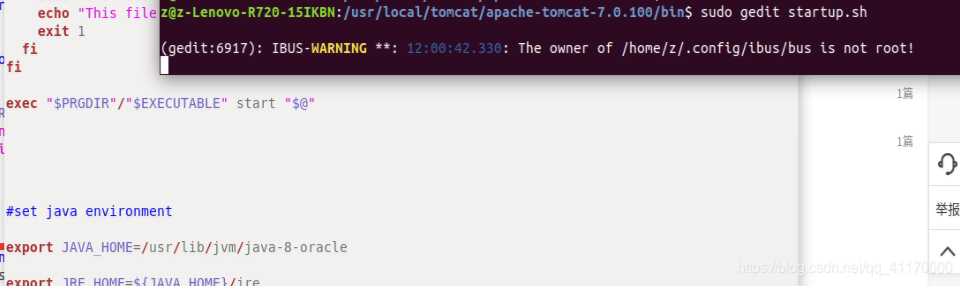
在最后一行写入对应的自己的JDK和Tomcat配置路径,保存退出
#set java environment
export JAVA_HOME=/usr/local/jdk1.8.0_241
export JRE_HOME=${JAVA_HOME}/jre
export CLASSPATH=.:%{JAVA_HOME}/lib:%{JRE_HOME}/lib
export PATH=${JAVA_HOME}/bin:$PATH
#tomcat
export TOMCAT=/usr/local/tomcat/apache-tomcat-7.0.100
sudo ./startup.sh
启动成功是这样

不成功请看步骤8
如果出现了

大家用打开下面文件,在开头加上JAVA_HOME和JRE_HOME两个环境变量即可(环境变量根据自己电脑定制),保存退出,再启动
sudo gedit setclasspath.sh
export JAVA_HOME=/usr/local/jdk1.8.0_241
export JRE_HOME=/usr/local/jdk1.8.0_241/jre
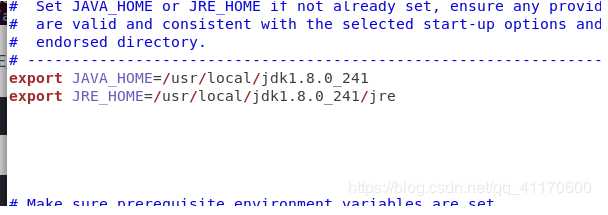

参考链接:https://blog.csdn.net/qq_41170600/article/details/104648179
标签:bin 开头 错误提示 port 链接 启动服务 htm ofo alt
原文地址:https://www.cnblogs.com/mjn1/p/12434524.html